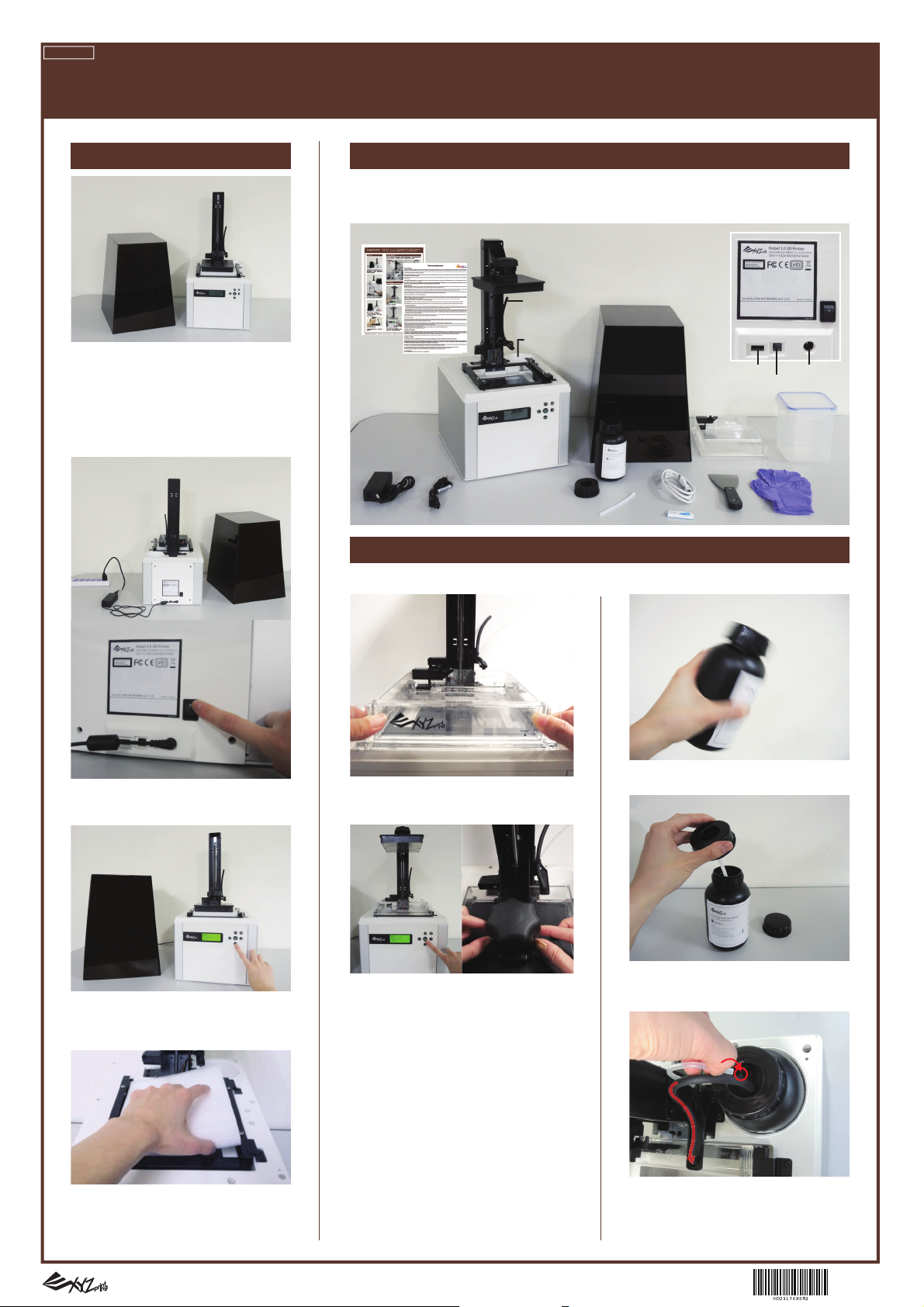
FRANÇAIS
Emplacement du réservoir
Merci d'avoir acheté le Nobel 1.0. Veuillez lire attentivement ce guide pour le débal-
Guide de démarrage rapide
lage, la conguration, l'impression et le post-traitement avant votre première impression. Vous obtiendrez ainsi une bonne expérience d'impression 3D !
Déballage Vue d'ensemble du produit et des accessoires
Nobel 1.0 est fourni avec les pièces et accessoires suivants. Après le déballage, veuillez vérier la
présence d'éventuels dommages à l'intérieur et à l'extérieur de l'imprimante et des accessoires. En
cas d'élément manquant ou défectueux, veuillez envoyer un e-mail à l'assistance.
Guide de démarrage rapide
Carte de
garantie
Plateforme
(Vue arrière)
Une fois que vous avez reçu l'imprimante, retirez les éléments d'emballage, le
sachet en plastique, les rubans orange et
le plateau d'accessoires sous le couvercle,
puis retirez la mousse de protection sous
la plateforme en suivant la procédure
ci-dessous:
Couvercle
Résine de démarrage
Câble USB
Clé USB
Adaptateur secteur
Emplacement du réservoir
Emplacement du réservoir
Panneau de commande
Capuchon de la buse
Câble d'alimentation
Tubes de remplissage
Emplacement de
la bouteille
Tube interne
Conguration
Installez et préparez les pièces suivantes avant d'imprimer:
Port clé USB
Port laire USB
Réservoir de résine
Spatule
Interrupteur
marche/arrêt
Prise d'alimentation
Panier de rinçage
Gants
Branchez l'imprimante à une source
électrique et mettez-la sous tension.
Sélectionnez «UTILITIES» (SERVICES) >
«MOVE PLATFORM» (DÉPLACER
PLATEFORME) > «TO TOP» (VERS LE HAUT) >
«YES» (OUI) pour lever la plateforme.
Retirez la mousse de protection.
* Conservez l'emballage d'origine en cas
de réparation.
Installez le réservoir de résine. Poussez à
fond jusqu'à l'extrémité.
B1B2
F1F2
Étalonnez la plateforme en sélectionnant
«UTILITIES» (SERVICES) > «HORIZON CALIB»
(ÉTALO HORIZON) et suivez les instructions
à l'écran pour continuer. Après avoir retiré
les impressions de la plateforme, desserrez
les 4 petites vis sur la plateforme. Une fois
que la plateforme est descendue, appuyez
sur la plateforme avec les mains 3 fois.
Après 5 secondes, serrez les vis avec les
doigts (séquence: F1->F2->B1-B2). Enn,
serrez les vis avec une pièce ou un autre
outil (séquence: F1->B1->F2->B2).
Secouez la bouteille de résine pendant
environ 10 secondes.
Assemblez le capuchon de la buse et le
tube intérieur puis changez le capuchon
de la bouteille par le capuchon de la buse.
Installez les tubes de remplissage
(raccordez d'abord le tube noir à la grosse
buse puis xez le tube transparent à la
petite buse. Poussez le tube à fond) et
mettez le couvercle sur l'imprimante.
(US) XYZprinting, Inc. E-mail assistance: infous@xyzprinting.com Site Web: http://us.xyzprinting.com
(EU) XYZprinting Netherlands B.V. E-mail assistance: infoeu@xyzprinting.com Site Web: http://eu.xyzprinting.com
-1-
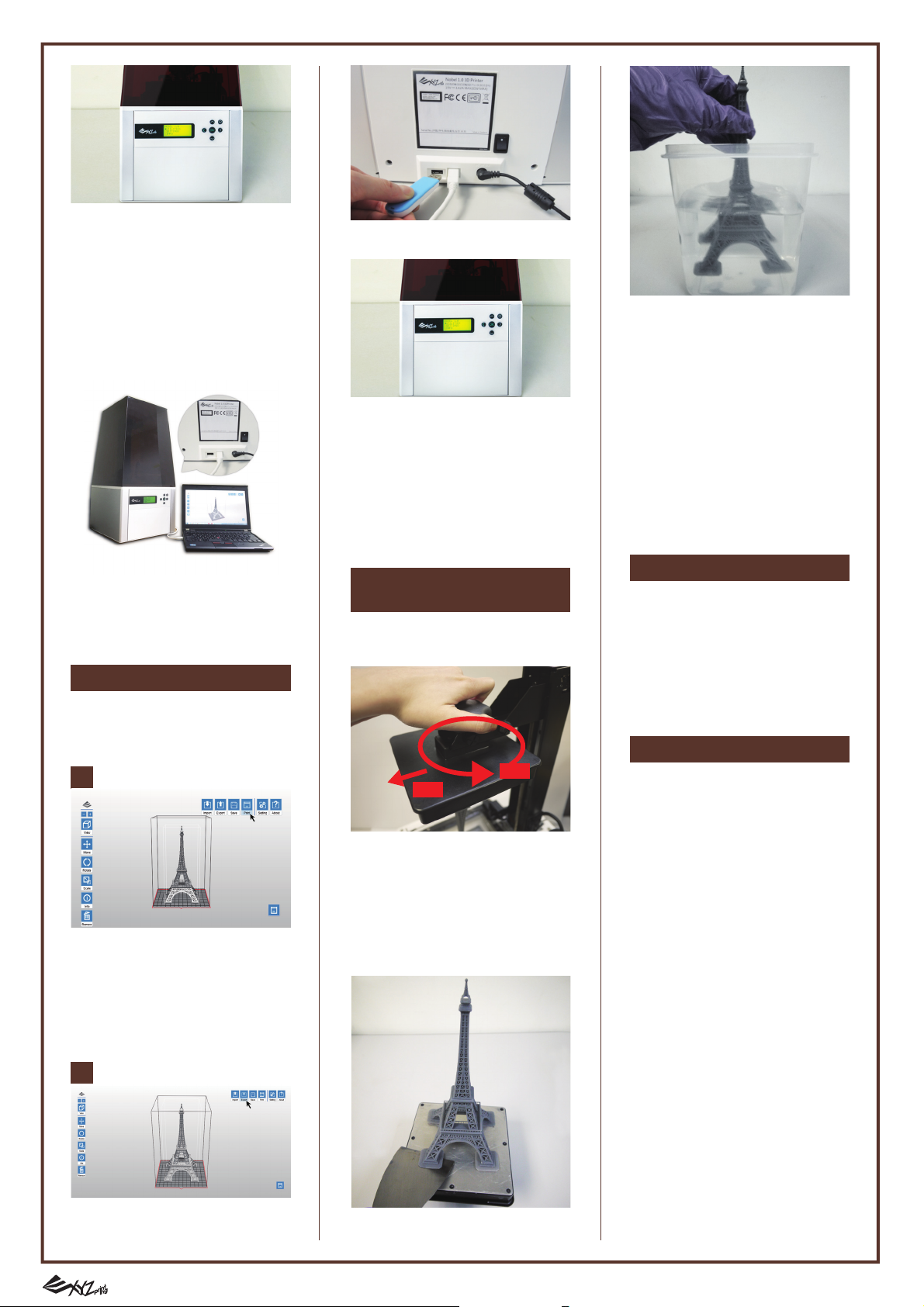
Activez «Auto-Fill» (Remplissage automatique) en sélectionnant «SETTINGS»
(PARAMÈTRES) > «AUTO-FILL» (REMPLISSAGE
AUTOMATIQUE) > «YES» (OUI) pour que
l'imprimante remplisse le réservoir de résine
avant l'impression et au fur et à mesure de
l'utilisation.
Ou vous pouvez remplir le réservoir de résine
manuellement en sélectionnant «UTILITIES»
(SERVICES) > «INSTALL RESIN» (INSTALLER
RÉSINE). (N'oubliez pas de remplir le réservoir
manuellement quand «Remplissage automatique» est désactivé.)
Raccordez l’imprimante au PC avec le câble
USB pour une impression depuis un PC ou
sauvegardez vos chiers sur une clé USB pour
une impression depuis USB.
Et vous êtes prêt!
Imprimer
Nobel 1.0 est à la fois une imprimante 3D
autonome et une imprimante 3D que l'on
peut connecter à un PC. Vous pouvez
imprimer depuis la source suivante:
Imprimer depuis un PC
1
Installez XYZware_Nobel sur un PC
(le programme d'installation se trouve dans
la clé USB fournie) et envoyez le chier pour
impression via XYZware_Nobel.
*Appliquez les mises à jour du rmware de
l'imprimante et de XYZware_Nobel quand vous y
êtes invité par le logiciel pour des performances
d'impression stables.
Imprimer depuis USB
2
Exportez des modèles 3D au format
«.3w/.3wn» avec XYZware_Nobel et
enregistrez le chier dans une clé USB.
Insérez la clé USB dans le port USB à l'arrière
de l'imprimante.
Sélectionnez «PRINT FROM USB»
(IMPRIMER DEPUIS USB) dans le menu
principal pour continuer.
* N'oubliez pas de placer le couvercle au-dessus
de l'imprimante avant d'imprimer.
* Exemples de chiers sont fournis dans la clé
USB fournie.
Pour imprimer l'échantillon, sélectionnez le
chier basée sur la couleur de la résine installé.
Retrait de l'objet
imprimé et nettoyage
Lors du retrait des impressions de l'imprimante, suivez la procédure pour post-traiter
l'objet et préserver votre imprimante:
-A
-B
-A Tournez le dispositif de verrouillage de
la plateforme dans le sens inverse des
aiguilles d'une montre jusqu'à ce qu'il soit
en butée.
-B Tirez la plateforme en tenant le
dispositif de verrouillage.
* Retirez toujours la plateforme avant de retirer le
réservoir de résine pour éviter de faire couler la
matière résiduelle sur l'emplacement du réservoir.
Décollez l'objet et les résidus du plateau
à l'aide de la spatule.
Versez de l'alcool (≥75 % d'alcool) dans
le panier de rinçage et secouez l'impression pendant 10 minutes. (L'alcool n'est
pas fourni.)
Enlevez doucement les résidus du
réservoir de résine avec la spatule.
-A Installez la plateforme
-B tournez le dispositif de verrouillage
dans le sens des aiguilles d'une montre
jusqu'à ce qu'il soit en butée.
* Portez toujours des gants avant d'entrer en
contact avec la résine non traitée ou les
impressions de nettoyage.
* Procédez doucement pour éviter de rayer la
surface.
* Évitez de faire couler la résine sur un autre
élément que la plateforme ou le réservoir de
résine, à défaut des dysfonctionnements peuvent
survenir sur l'imprimante.
Ressources
Pour des instructions complètes et des
informations de dépannage, veuillez consulter le
manuel du produit. Vous trouverez le manuel du
produit dans la clé USB fournie ou téléchargez la
dernière version à l'adresse suivante:
http://support.xyzprinting.com/eu_fr/Support/
document
Pour consulter le tutoriel vidéo, veuillez vous
rendre à l'adresse suivante:
http://support.xyzprinting.com/eu_fr/Support/tutorial
Informations importantes
Portez des lunettes de sécurité avant d'utiliser
l'imprimante (les lunettes de sécurité ne sont pas
fournis).
Ne laissez pas les enfants utiliser cet appareil sans la
surveillance d'un adulte. Les pièces mobiles peuvent
provoquer des blessures graves.
Veuillez placer et utiliser l'imprimante dans un endroit
bien ventilé. Le procédé d'impression produit une légère
odeur non toxique. Avoir un endroit bien ventilé assure
un environnement plus confortable.
Pour des conseils de protection complète, des
précautions, des procédures de nettoyage, des
procédures de manipulation et des procédures de
stockage, consultez «Entretien de la résine» dans le
manuel du produit pour plus de détails.
Après une inutilisation pendant plus d'une semaine, les
pigments de la résine peuvent se déposer dans le fond
de la bouteille ou du réservoir. Secouez/remuez bien
avant utilisation.
Pour de meilleures performances d'impression, la date
limite d'utilisation de la résine est d'environ 3 mois. La
résine doit de préférence être stockée à des
températures comprises entre 15 et 27 °C.
En raison de la nature de la technologie et des éléments
d'impression, le réservoir de résine peut développer des
zones troubles avec le temps à l'endroit où le point du
laser traverse fréquemment, et peut conduire à des
échecs d'impression. Déplacer l'emplacement de
l'impression autour de la plateforme peut permettre de
prolonger la durée de vie du réservoir.
Remplacez par un nouveau réservoir quand plus de 2/3
de la surface devient trouble.
Utilisez des réservoirs de résine séparés pour les résines
de diérentes couleurs. Mélanger des résines de
diérentes couleurs peut aecter la qualité d'impression.
Eectuez toujours «Étalonnage horizontal» après avoir
installé un réservoir neuf ou un réservoir diérent de
celui utilisé pour la dernière impression.
(Global) XYZprinting, Inc. E-mail assistance: info@xyzprinting.com Site Web: http://global.xyzprinting.com/
-2-
